
Kaufen oder Laden von Musik im iTunes Store in der App „Musik“ auf dem Mac
Du kannst Musik im iTunes Store kaufen und diese dann auf deinem Computer oder deinem iPhone, iPad, oder iPod touch wiedergeben. Du kannst auch Objekte auf deiner Wunschliste kaufen.
Du hast die Möglichkeit, „Musik“ so einzurichten, dass Objekte, die du im iTunes Store kaufst, automatisch auf mehrere Computer und Geräte geladen werden. Auf diese Weise sind all deine Computer und Geräte stets auf dem aktuellen Stand und verfügen über den gleichen Inhalt, auch wenn du sie nicht synchronisierst.
Abhängig von der Einrichtung deiner Einstellungen für „Medien & Käufe“, ist für das Kaufen oder Laden von Objekten ein Passwort erforderlich.
Einzelnes Objekt kaufen oder laden
Öffne auf deinem Mac die App „Musik“
 .
.Führe einen der folgenden Schritte aus, um einen Titel oder ein Album im iTunes Store zu finden:
Suchen: Klicke auf das Suchfeld in der oberen linken Ecke, gib das Gesuchte ein (etwa eine:n Künstler:in oder den Namen eines Albums), klicke rechts auf „iTunes Store“ und wähle einen Vorschlag aus oder drücke den Zeilenschalter.
Entdecken: Klicke in der Seitenleiste auf „iTunes Store“, durchsuche die verschiedenen Alben, Musiktitel und Kategorien im Hauptfenster der App „Musik“ und wähle dann einen Artikel aus.
Wenn du vor dem Kauf eine Vorschau erhalten möchtest, bewege den Zeiger über das Objekt und klicke auf
 .
.Klicke zum Kaufen und Laden des Objekts auf die entsprechende Taste, die mit „Kaufen“, „Gratis“, „Abonnieren“, einem bestimmten Preis oder etwas anderem beschriftet sein kann.
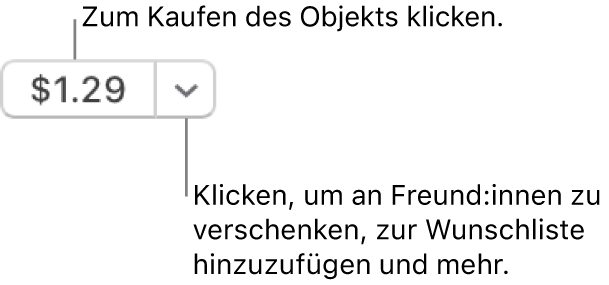
Weitere Informationen findest du im Apple Support-Artikel Musik aus Apple Music hinzufügen und laden.
Automatische Downloads auf einem autorisierten Computer aktivieren
Du kannst automatische Downloads für insgesamt bis zu 10 Computer und Geräte aktivieren. Du kannst bis zu fünf Computer gleichzeitig mit einem Apple Accountautorisieren.
Hinweis: Einige Objekte sind möglicherweise nicht in allen Ländern oder Regionen als automatische Downloads verfügbar.
Öffne auf deinem Mac die App „Musik“
 .
.Stelle sicher, dass du deinen Computer für die Wiedergabe von iTunes Store-Käufen autorisiert hast. Weitere Informationen findest du im Apple Support-Artikel Computer für Apple Account-Käufe autorisieren oder deautorisieren.
Wähle „Musik“ > „Einstellungen“, klicke auf „Allgemein“ und wähle „Automatische Downloads“.
Ist die App „Musik“ geöffnet, während du einen Kauf auf einem anderen Computer oder Gerät tätigst, wird das gekaufte Objekt gleichzeitig auf deinem Computer und auf dem anderen Gerät geladen. Ist die App „Musik“ zum Zeitpunkt des Kaufs nicht geöffnet, wird das Objekt automatisch geladen, wenn du das nächste Mal die App „Musik“ öffnest oder „Account“ > „Nach verfügbaren Downloads suchen“ wählst.
Weitere Informationen zum Aktivieren von automatischen Downloads auf deinem iPhone, iPad oder iPod touch findest du im Benutzerhandbuch für das iPhone, das iPad oder den iPod touch. Das Benutzerhandbuch für ein Gerät, auf dem nicht die neueste iOS- oder iPadOS-Version installiert ist, erhältst du auf der Apple-Website „Dokumentation“.